File crdownload là gì? Hướng dẫn cách mở file crdownload trên Windows 10
Nội dung bài viết
Khi sử dụng máy tính, bạn có thể bắt gặp các file .crdownload nhưng không rõ nguồn gốc và công dụng của chúng. Bài viết này sẽ giúp bạn hiểu rõ hơn về file .crdownload và cách sử dụng chúng trên hệ điều hành Windows 10.

1. File .crdownload là gì?
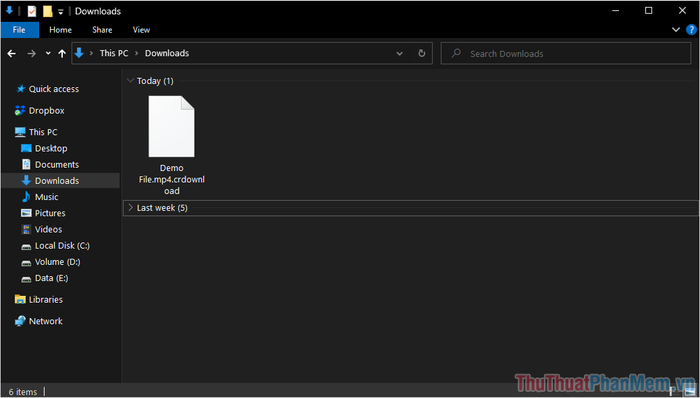
File .crdownload là file tạm được tạo bởi Google Chrome trong quá trình tải dữ liệu từ Internet về máy tính. Quá trình tải dữ liệu không thể hoàn thành ngay lập tức mà cần trải qua nhiều bước, đặc biệt là việc truyền dữ liệu từ mạng xuống máy tính. Do dữ liệu tải xuống thường lớn và tốn thời gian, file .crdownload ra đời để lưu trữ tạm thời và tự động mở rộng kích thước, phù hợp với việc bổ sung dữ liệu liên tục một cách nhanh chóng.
Trong quá trình tải dữ liệu, Google Chrome sẽ chuyển đổi file thành định dạng .crdownload. Khi quá trình tải hoàn tất, file sẽ được chuyển về định dạng gốc ban đầu. Ví dụ: Khi tải file nhạc có tên “Nhạc.mp3”, trong quá trình tải, file sẽ hiển thị dưới dạng “Nhạc.mp3.crdownload” và sau khi hoàn thành sẽ trở lại tên “Nhạc.mp3”.
Tóm lại, khi gặp file .crdownload, bạn chỉ cần hiểu rằng đó là file đang được Google Chrome tải xuống và chưa hoàn thành. Bạn không cần quan tâm thêm vì file này không thể sử dụng trực tiếp trên Windows.
2. Cách mở file .crdownload trên Windows 10
Như đã phân tích ở Phần 1, file .crdownload là định dạng riêng của Google Chrome và không thể mở trực tiếp trên Windows 10. Để truy cập nội dung, bạn cần hoàn tất quá trình tải xuống trong Google Chrome để file chuyển về định dạng ban đầu.
Để hoàn thành quá trình tải file .crdownload trên máy tính, bạn chỉ cần mở Google Chrome và tiếp tục quá trình tải xuống.
Tiếp tục quá trình tải file trên Google Chrome
Nếu file tải xuống bị tạm dừng, bạn có thể dễ dàng tiếp tục tiến trình tải để hoàn thành việc Download.
Bước 1: Mở Google Chrome và nhấn tổ hợp phím Ctrl + J để truy cập lịch sử Download.
Bước 2: Nhấn vào nút Tiếp tục để tải phần dữ liệu còn lại của file.
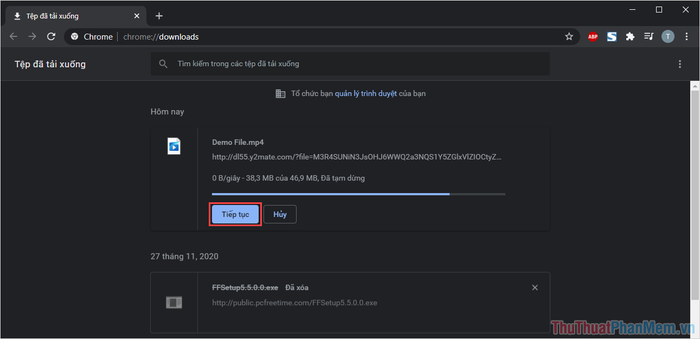
Tải lại file trên Google Chrome khi quá trình tải bị hủy
Nếu quá trình tải file bị hủy do mất kết nối mạng hoặc đóng trình duyệt đột ngột, bạn sẽ cần tải lại file từ đầu, điều này có thể tốn nhiều thời gian hơn.
Bước 1: Mở Google Chrome và nhấn tổ hợp phím Ctrl + J để truy cập lịch sử Download.
Bước 2: Tiếp theo, nhấn vào liên kết (dòng thứ 2) để hệ thống tự động bắt link Download và bắt đầu tải lại dữ liệu từ máy chủ.
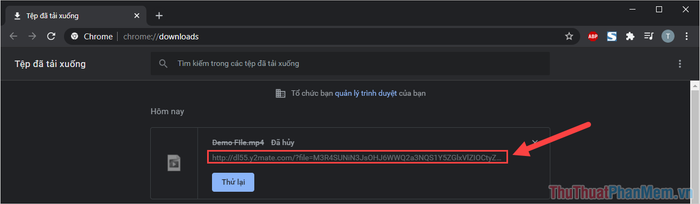
Trong bài viết này, Tripi đã chia sẻ với bạn về định dạng file .crdownload và cách sử dụng chúng trên Windows 10. Chúc bạn một ngày tràn đầy niềm vui!
Có thể bạn quan tâm

Top 13 quán cà phê được yêu thích nhất tại quận Tây Hồ, Hà Nội

Top 5 Quán Ốc Xào Cay Chuối Đậu Ngon Nhất tại Thái Nguyên

8 Quán trà sữa nổi bật nhất tại Quận 6, TP. HCM

5 địa chỉ phòng khám vật lý trị liệu và phục hồi chức năng chất lượng nhất tại Bình Dương

Top 9 địa chỉ pizza ngon và chất lượng nhất Hà Tĩnh


